- Del 1. Sjekk standardinnstillingene for meldinger
- Del 2. Sjekk kontakt hvis blokkert
- Del 3. Oppdater programvare
- Del 4. Start iPhone på nytt
- Del 5. Bruk FoneLab iOS System Recovery
- Del 6. Fabrikkinnstill iPhone
- Del 7. Vanlige spørsmål om hvordan du fikser iPhone som ikke sender tekstmeldinger til Android
fikse iPhone / iPad / iPod fra DFU-modus, gjenopprettingsmodus, Apple-logo, hodetelefonmodus osv. til normal tilstand uten tap av data.
iPhone sender ikke tekstmeldinger til Android: Stressfrie prosedyrer for å fikse det
 Oppdatert av Lisa Ou / 19. juli 2023 19:30
Oppdatert av Lisa Ou / 19. juli 2023 19:30Mine venner og jeg har forskjellig smak når det gjelder tilfeldige ting. Det er knyttet til hvorfor jeg tok kontakt med dere, folkens. Jeg bruker iPhone, men vennene mine bruker Android-telefoner. Saken er at jeg ikke kan sende tekstmeldinger til dem av ukjente årsaker. Kan du hjelpe meg med å finne ut og fikse hvorfor iPhonen min ikke sender tekstmeldinger til Android? Takk på forhånd!
For å fortelle deg ærlig, du er ikke alene om det problemet fordi mange iPhone-brukere opplevde det. Ikke la denne ulempen ødelegge båndet eller småpraten med vennene dine! Bruk øst-feilsøkingsmetodene vi har forberedt for deg for å fikse problemet. Bla gjennom nedenfor.
Vi kjenner frustrasjonene dine når tekst fra iPhone til Android ikke går gjennom. Hvem vil vel ikke være trist? Men å vite hva som forårsaker det er bedre før vi fikser problemet. De mulige årsakene er listet opp nedenfor.
- MMS, eller SMS på iPhone-meldingsinnstillingene, er ikke aktivert.
- Du blokkerte ved et uhell kontakten du vil sende tekstmelding til.
- iPhone-programvaren er utdatert.
- Det er et programvareproblem på din iPhone som kan være en hindring. Og telefonen trenger en omstart.
Det er utallige grunner til at tekst fra iPhone til Android ikke fungerer. Vi kan ikke liste opp alle, men vi forsikrer deg om at vi kan fikse problemet. Se de enkle metodene nedenfor.
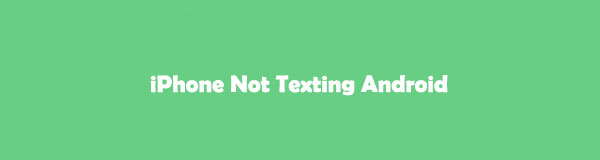

Guide List
- Del 1. Sjekk standardinnstillingene for meldinger
- Del 2. Sjekk kontakt hvis blokkert
- Del 3. Oppdater programvare
- Del 4. Start iPhone på nytt
- Del 5. Bruk FoneLab iOS System Recovery
- Del 6. Fabrikkinnstill iPhone
- Del 7. Vanlige spørsmål om hvordan du fikser iPhone som ikke sender tekstmeldinger til Android
Del 1. Sjekk standardinnstillingene for meldinger
Når det gjelder dette problemet du står overfor, må du først sjekke standardinnstillingene for Messages-appen. Muligens har du ved et uhell slått av MMS- eller SMS-funksjonene til appen. Hvis du ikke finner standardinnstillingene for Messages-appen, følger du trinnene nedenfor.
Trinn 1Finn det innstillinger app på din iPhone. Trykk på den, og telefonen åpner appen automatisk. Du vil se de andre tilpasningene og innstillingene for din iPhone. Sveip ned til bunnen og velg meldinger ikonet.
Trinn 2Inne i den vil du se tillatelsene og aktiverte funksjonene til meldinger app. Nederst, skyv skyveknappen på Send som SMS knapp. Etter det, prøv å sende en melding til Android-brukervennen din. Fortsett til neste metode hvis du fortsatt ikke kan sende en melding.
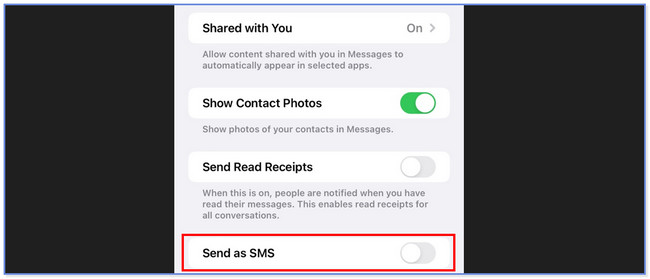
FoneLab gjør det mulig å fikse iPhone / iPad / iPod fra DFU-modus, gjenopprettingsmodus, Apple-logo, hodetelefonmodus, etc. til normal tilstand uten tap av data.
- Løs deaktiverte iOS-systemproblemer.
- Pakk ut data fra deaktiverte iOS-enheter uten tap av data.
- Det er trygt og enkelt å bruke.
Del 2. Sjekk kontakt hvis blokkert
Du kan gjøre feil på iPhone ved et uhell. I så fall er det mulig at du også ved et uhell blokkerte mottakerens nummer. Det er ikke noe galt med å sjekke. Hvis du finner ut at magefølelsen din er sann, fjern blokkeringen av den som ringer med en gang. Se de detaljerte trinnene nedenfor for å vite hvordan du gjør det.
Trinn 1Trykk på meldinger app for å åpne den. Etter det finner du meldingene til kontakten du vil sende en melding med. Trykk på den for å se flere alternativer.
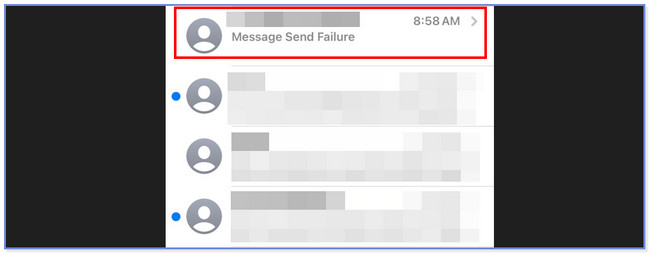
Trinn 2Du vil se hele samtalen etterpå. Trykk på øverst Pil-Høyre knappen ved siden av mottakerens nummer.
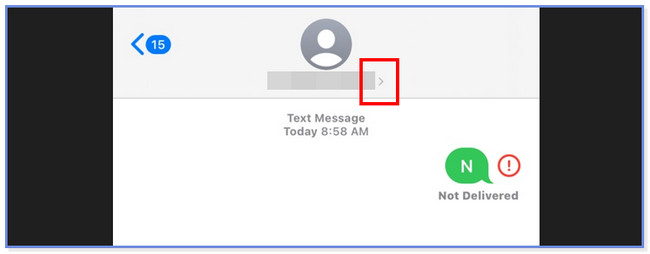
Trinn 3Trykk på Info-knappen på neste skjermbilde blant alle alternativene. Senere vil du se informasjonen om øktene dine med kontakten. Du vil også vite om du blokkerte kontakten. Trykk i så fall på Fjern blokkering av denne innringeren knappen nederst.
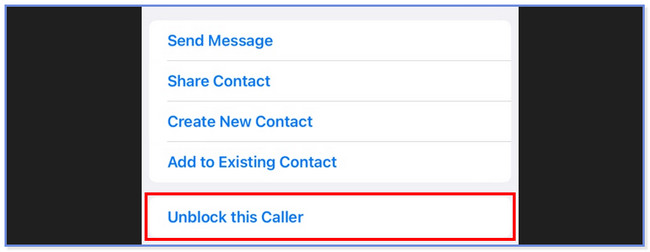
Del 3. Oppdater programvare
Noen ganger fungerer ikke iPhone som den skal, eller den har uforklarlige feil som du kan lide. Ved å oppdatere programvaren eller iOS-versjonen kan du bli kvitt dem, inkludert når iPhone ikke kan sende tekstmeldinger til Android-telefoner. Hvis du ikke vet hvordan du oppdaterer iPhone-programvaren, følg trinnene nedenfor.
Trinn 1Gå til innstillinger app på iPhone og finn general knapp. Senere vil du se flere alternativer for din iPhone. På toppen vil du umiddelbart se programvare~~POS=TRUNC knapp. Trykk på knappen for å se flere seksjoner.
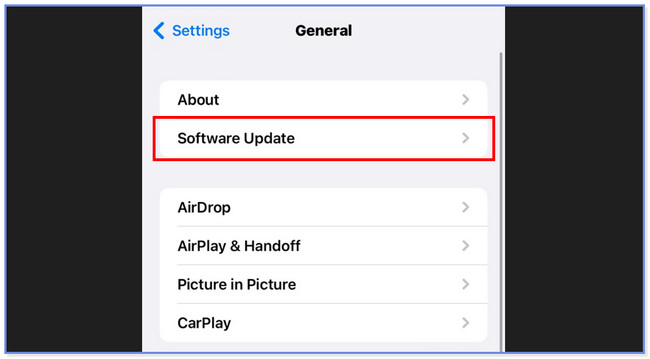
Trinn 2Skjermen vil lastes i noen minutter for å sjekke om det er tilgjengelige oppdateringer for din iPhone. Hvis skanneprosessen finner en, trykk på Last ned og installer ikonet nederst i hovedgrensesnittet.
Merk: Hvis du vil at iPhone skal oppdateres automatisk, trykk på Automatiske oppdateringer knappen øverst. Etter det, slå den på ved å skyve glidebryteren til høyre.
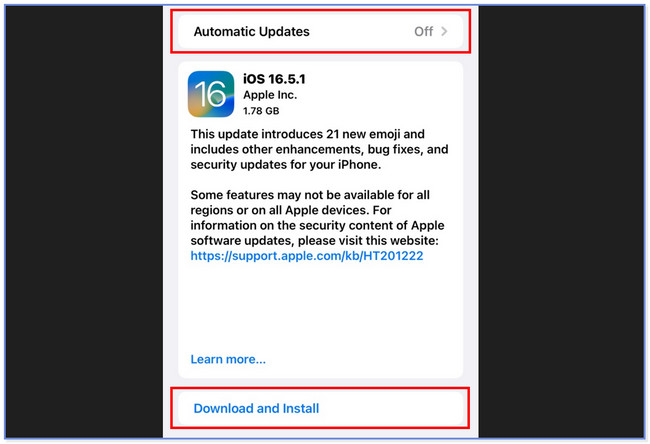
Del 4. Start iPhone på nytt
Det er tider hvor iPhone-en din bare trenger en ny omstart for å fikse mindre og større problemer. Hvorfor ikke prøve denne metoden? Imidlertid har iPhone forskjellige knapper for omstartsprosessen, avhengig av modell. Vennligst følg instruksjonene som passer for din iPhone.
iPhone 11, 12, 13, X eller nyere modeller: Trykk og hold nede Volum knapp. Av/på-glidebryteren vises. Skyv den til høyre. iPhone vil bli slått av. Slå den på ved å trykke og holde nede Side knapp.
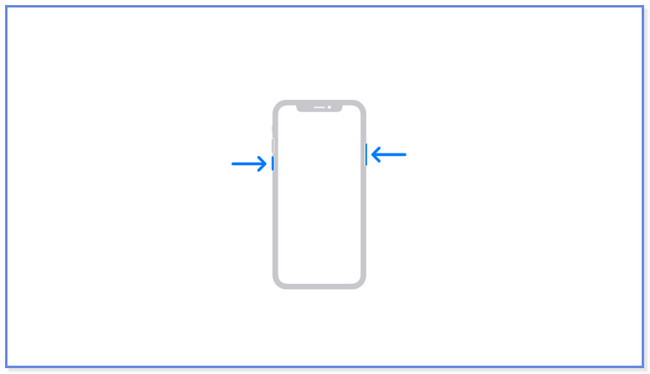
iPhone 8, 6, 7 eller SE (2. - 3. generasjon): Trykk og hold nede Side knapp. Skyv Power-off-glidebryteren til høyre. Telefonen vil slå seg av. Slå den på igjen. Du må trykke og holde inne sideknappen.
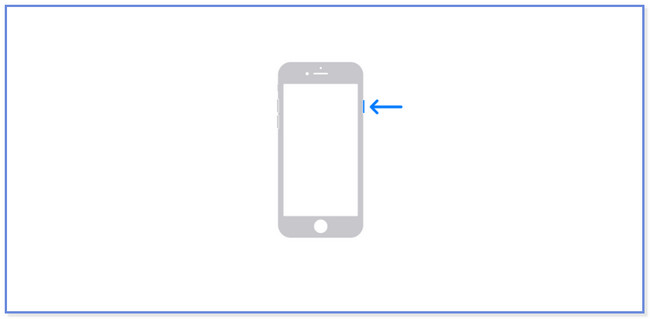
iPhone SE (1. generasjon), 5 og tidligere: Trykk og hold inne God knapp. Etter det, huk av slider for å slå av iPhone. Slå den på igjen ved å trykke og holde nede God knapp.
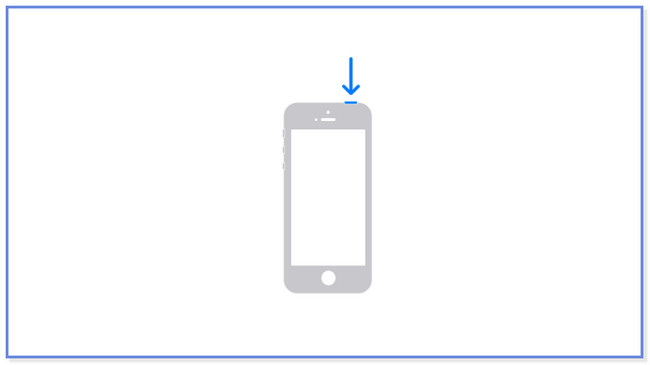
Del 5. Bruk FoneLab iOS System Recovery
Du kan bruke et tredjeparts iOS-systemgjenopprettingsverktøy på en datamaskin for å fikse iPhone kan ikke sende tekstmeldinger til Android. Vi anbefaler på det sterkeste FoneLab iOS System Recovery. Vi vil vise deg hvorfor ved å liste noen av funksjonene nedenfor.
FoneLab gjør det mulig å fikse iPhone / iPad / iPod fra DFU-modus, gjenopprettingsmodus, Apple-logo, hodetelefonmodus, etc. til normal tilstand uten tap av data.
- Løs deaktiverte iOS-systemproblemer.
- Pakk ut data fra deaktiverte iOS-enheter uten tap av data.
- Det er trygt og enkelt å bruke.
- Det kan fikse funksjonsfeil på iOS-enhetene dine. Det inkluderer iPhone deaktivert, ladeproblemer, batteritømming osv.
- Den tilbyr 2 reparasjonsmoduser. Hvis du bruker standardmodus, vil du ikke miste en eneste fil. Men hvis du bruker avansert modus, vil programvaren sette iPhone i en gjenopprettingsmodus og slette alle dataene. Det er imidlertid ingenting å bekymre seg for hvis du har en sikkerhetskopiering av iPhone-dataene dine.
- Tilgjengelig på Mac og Windows.
Du kan oppdage den andre funksjonen til verktøyet når du laster ned og bruker den. Følg imidlertid trinnene nedenfor for å vite hvordan det fungerer for å fikse at iPhone ikke kan sende tekstmeldinger til Android-telefoner.
Trinn 1Last ned verktøyet. Du trenger bare å klikke på Gratis nedlasting knappen på sin offisielle side. Sett den opp og start den etterpå.
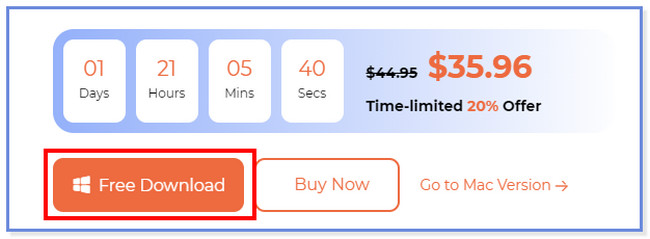
Trinn 2Klikk på iOS System Recovery til høyre. Velg problemet med enheten din og klikk på Start knapp.
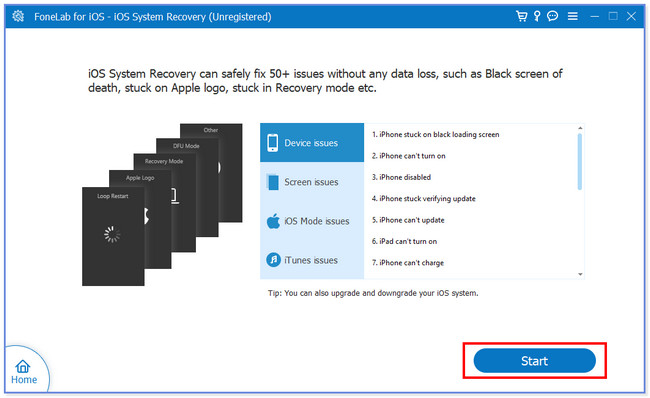
Trinn 3Velg mellom standardmodus eller avansert modus. Etter det klikker du på Bekrefte knapp.
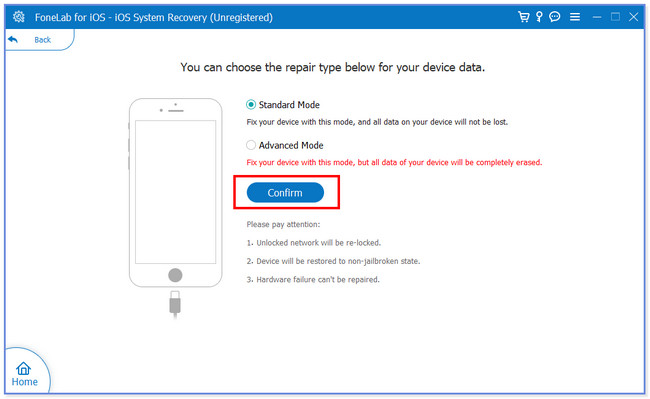
Trinn 4Koble iPhone til programvaren via en USB-kabel. Klikk på reparasjon or Optimalisere knappen på neste skjermbilde. Festeprosedyren starter automatisk.
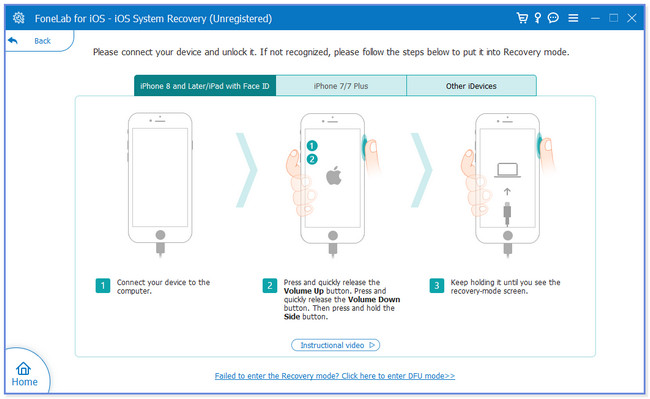
Del 6. Fabrikkinnstill iPhone
Du lurer kanskje på hvorfor denne metoden er den siste. Ja, det kan fikse iPhone som ikke sender tekstmeldinger på Android-telefoner. Men den må slette alle dataene på telefonen din. I så fall må du sikkerhetskopiere dem før du utfører denne prosedyren. Hvis ikke, vil du miste iPhone-dataene dine permanent. Fortsett nedenfor hvis du foretrekker å bruke denne prosessen.
Trinn 1Åpne innstillinger appen og gå direkte til general og trykk på den. Vennligst velg Overfør eller tilbakestill iPhone knappen nederst i hovedgrensesnittet.
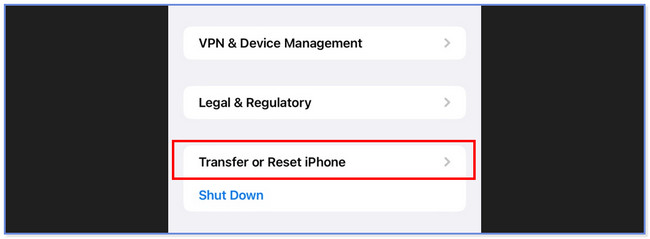
Trinn 2Vennligst trykk på Slett alt innhold og innstillinger knappen nederst. Etter det, bekreft handlingen ved å trykke på knappen igjen på alternativene for det nye vinduet.
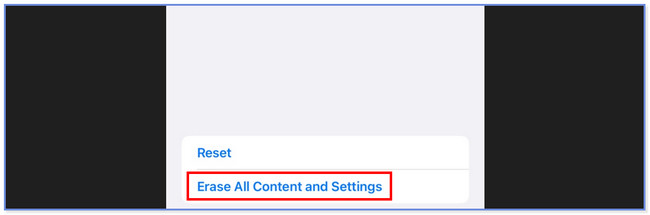
FoneLab gjør det mulig å fikse iPhone / iPad / iPod fra DFU-modus, gjenopprettingsmodus, Apple-logo, hodetelefonmodus, etc. til normal tilstand uten tap av data.
- Løs deaktiverte iOS-systemproblemer.
- Pakk ut data fra deaktiverte iOS-enheter uten tap av data.
- Det er trygt og enkelt å bruke.
Del 7. Vanlige spørsmål om hvordan du fikser iPhone som ikke sender tekstmeldinger til Android
Kan du sende en iMessage fra iPhone til Android?
Dessverre ikke. Du kan ikke sende en iMessage fra iPhone til Android. Funksjonen er kun tilgjengelig for Apple-enheter.
Betyr en grønn melding blokkert?
Det er ingen klare bevis for at en grønn melding betyr blokkert på iPhone. Mottakeren eller kontakten du vil sende tekstmeldinger til, kan være en Android-bruker. Dessuten kan meldingen være grønn fordi mottakeren ikke aktivert iMessage på enheten. Den eneste måten å bekrefte om kontakten blokkerte deg er ved å se eller spørre personen.
Hvordan fikser jeg MMS til SMS?
Hver telefon har en grense for sending av SMS. Hvis tekstmeldingen blir til MMS, må du redusere størrelsen eller innholdet. Hvis problemet fortsatt oppstår, start telefonen på nytt, slå på mobildata eller slett data i Messages-appen som en feilsøkingsprosedyre.
Vil en tekstmelding fortsatt si levert hvis den er blokkert?
Ja. Du kan fortsatt sende meldinger til kontakten som blokkerte deg, og telefonen vil merke dem som levert. Mottakerne vil imidlertid ikke motta varsler på telefonene sine. Mesteparten av tiden vil meldingene bli lagret i spammeldingene deres.
Hva skjer når du ringer noen som blokkerte deg?
Når du prøver å ringe noen som blokkerte deg, vil du høre stemmen Din samtale har blitt viderekoblet til et automatisk talemeldingssystem direkte. Du kan imidlertid fortsatt sende en talepost, men mottakeren vil ikke ha et varsel for meldingen din. Den vil bli lagret nederst i anropshistorikkdelen, kalt Blokkerte meldinger.
Vi håper du hadde en jevn prosess med å fikse at iPhone ikke kan sende tekstmeldinger på Android. Ikke glem å vurdere verktøyet vårt FoneLab iOS System Recovery, fordi den kan fikse iPhone 50+-problemer.
FoneLab gjør det mulig å fikse iPhone / iPad / iPod fra DFU-modus, gjenopprettingsmodus, Apple-logo, hodetelefonmodus, etc. til normal tilstand uten tap av data.
- Løs deaktiverte iOS-systemproblemer.
- Pakk ut data fra deaktiverte iOS-enheter uten tap av data.
- Det er trygt og enkelt å bruke.
